Jika Anda ingin melakukan streaming film favorit, acara TV, musik, atau konten lainnya, Anda dapat sambungkan perangkat Anda ke TV melalui kabel USB atau cukup menggunakan Google Chromecast.
Ada begitu banyak hal-hal yang dapat Anda lakukan dengan Chromecast Anda, tetapi terkadang bahkan perangkat terbaik pun dapat mengalami masalah yang tidak dapat diperbaiki. Anda mungkin mengalami beberapa masalah atau berhenti berfungsi, sehingga Anda tidak memiliki konten streaming apa pun.

Jika Anda baru saja mendapatkan router nirkabel baru, rencanakan untuk menjual atau memberikan Chromecast Anda kepada orang lain, atau perangkat macet atau lambat, mungkin harus menyetel ulang dulu.
Berikut semua yang perlu Anda ketahui tentang cara menyetel ulang Chromecast.
Catatan: Untuk panduan ini, kami menggunakan Chromecast generasi kedua, tetapi langkah-langkahnya serupa untuk perangkat generasi pertama dan Chromecast Ultra.
Cara Menyetel Ulang Pabrik Perangkat Chromecast
Meskipun Anda dapat melakukan boot ulang Chromecast sebelum melakukan penyetelan ulang, mungkin itu tidak selalu menjadi solusi untuk setiap kasus. Karena itu, penting untuk mengetahui implikasi penyetelan ulang Chromecast sebelum Anda dapat turun ke langkah-langkah yang sebenarnya.
In_content_1 all: [300x250] / dfp: [640x360]->Mengembalikan ke setelan pabrik akan mengembalikan Chromecast Anda ke setelan asli atau default pabrik, yang berarti Anda akan kehilangan semua data, setelan pribadi, dan aplikasi yang terpasang.
Penyetelan ulang hanya membutuhkan waktu beberapa menit untuk diselesaikan tetapi tidak dapat diurungkan, jadi Anda mungkin ingin mempertimbangkan apakah itu layak atau tidak.
Jika Anda siap untuk melanjutkan, Anda dapat menyetel ulang perangkat Chromecast dengan dua cara:
Cara Menyetel Ulang Chromecast melalui Aplikasi Google Home
Sama seperti Anda memerlukan aplikasi Google Home untuk menyiapkan Google Chromecast, Anda memerlukan aplikasi tersebut untuk menyetel ulang Chromecast. Agar proses penyetelan ulang Chromecast berfungsi, sambungkan Chromecast Anda ke sumber daya, port HDMI di TV, dan jaringan WiFi yang Anda gunakan untuk menyiapkan perangkat pertama kali.
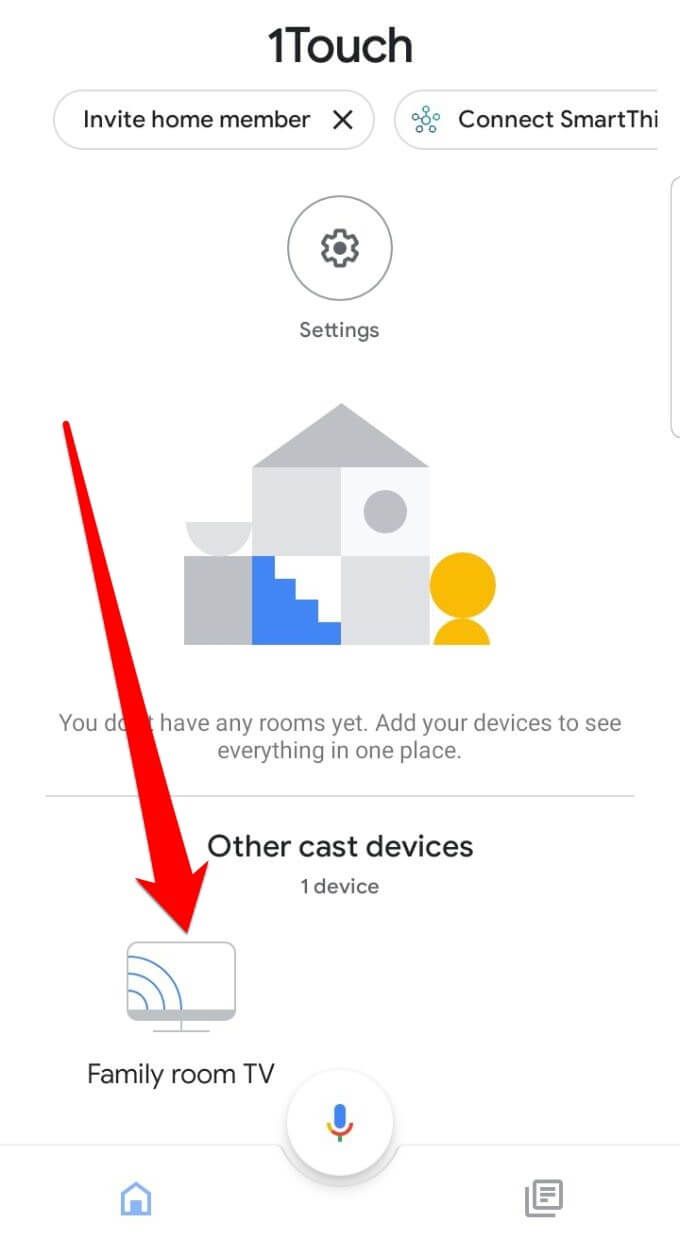
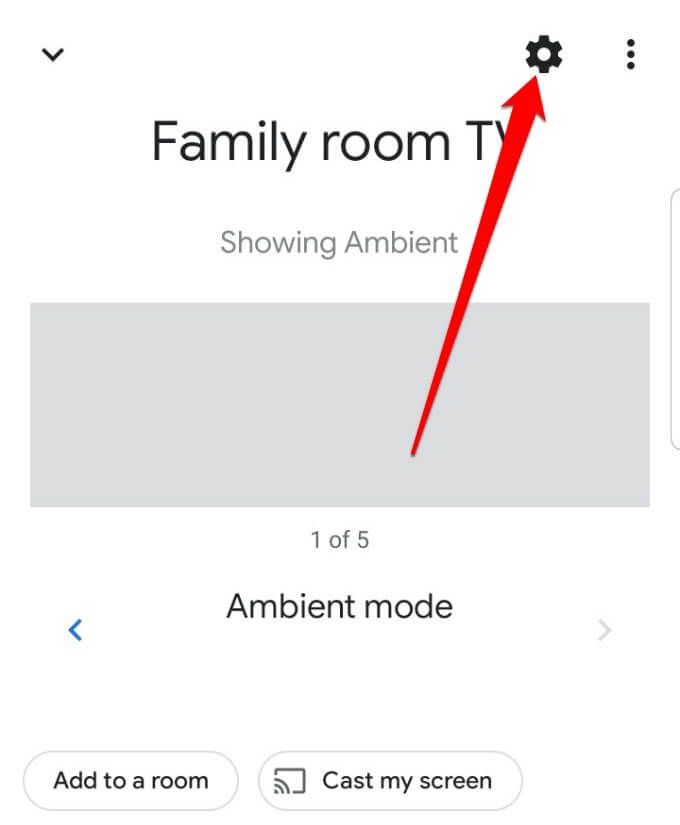
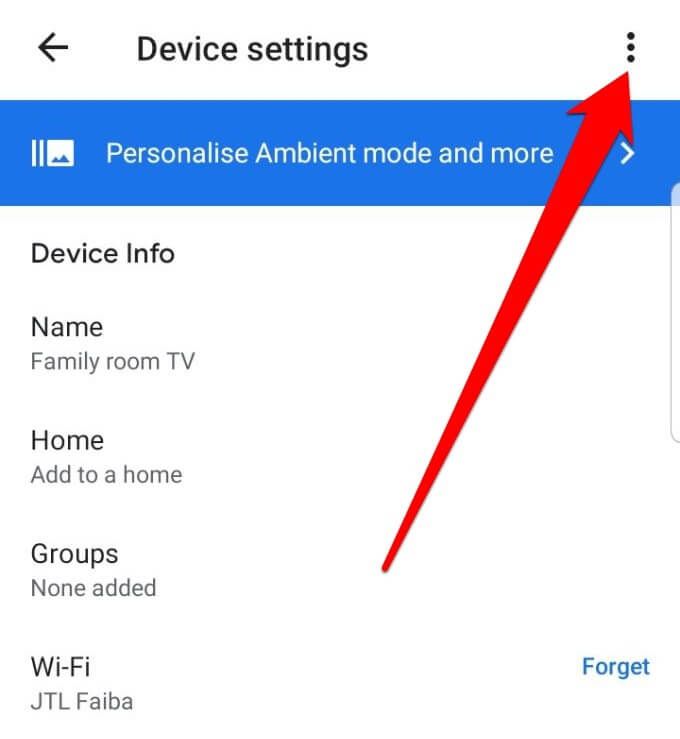
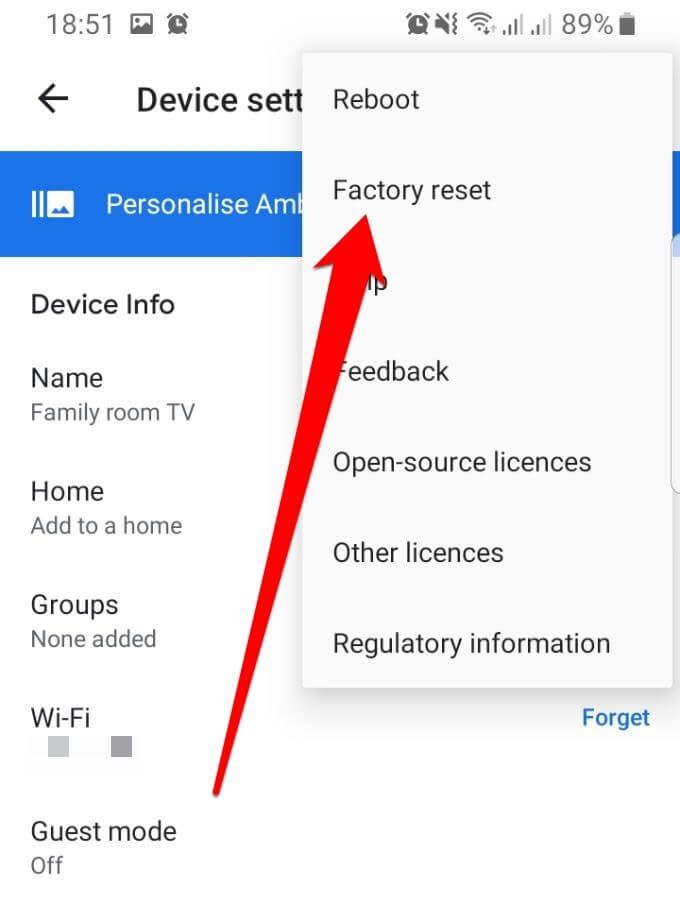
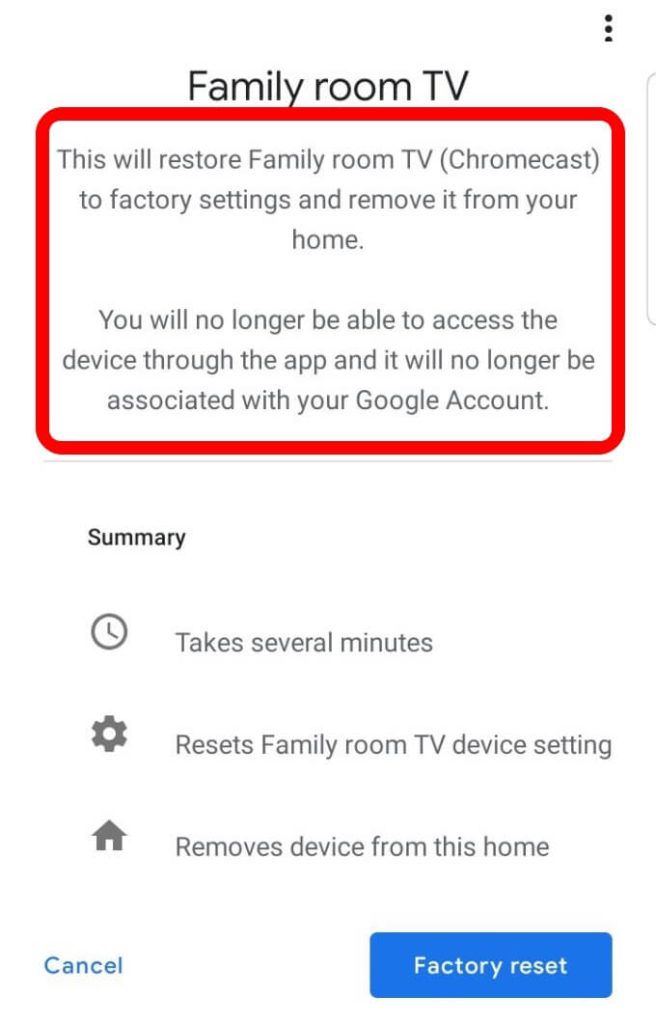
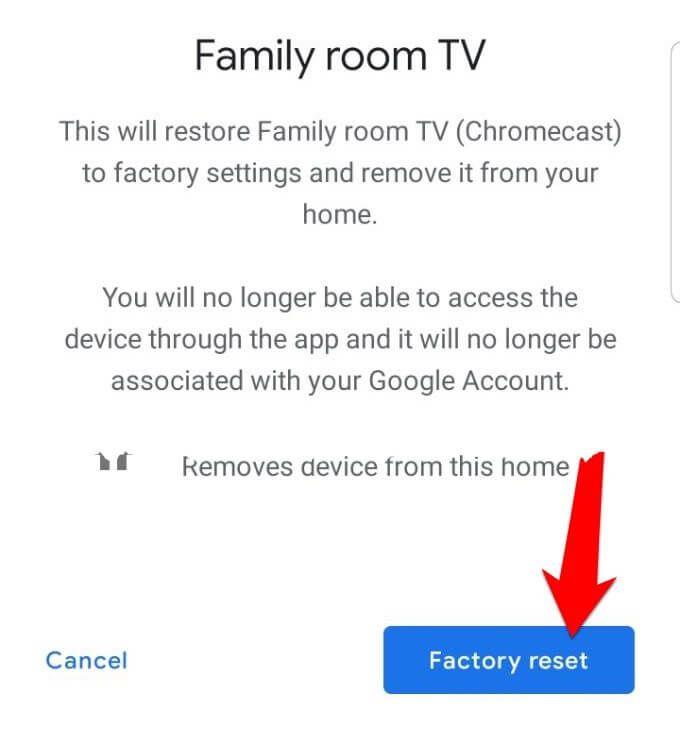
Catatan: Jika Anda memiliki Chromecast generasi pertama yang menggunakan komputer untuk mengonfigurasi setelan, gunakan langkah-langkah ini untuk menyetel ulang perangkat.
Cara Melakukan Factory Reset Chromecast Langsung di Perangkat
Jika Anda menginginkan cara yang lebih cepat untuk mengatur ulang Chromecast, Anda dapat melakukannya jadi langsung di perangkat menggunakan tombol reset.

Colokkan Chromecast Anda ke TV Anda, dan tekan tombol reset di samping perangkat setidaknya selama 20 detik. Lampu LED akan berkedip kuning lalu putih dan TV Anda akan kosong. Lepaskan tombol setel ulang dan biarkan urutan booting selesai.
Chromecast Tidak Berfungsi? Coba Perbaikan Ini
Ada beberapa alasan mengapa Chromecast Anda dapat rusak dan tidak dapat mengalirkan konten dengan benar. Beberapa alasan ini termasuk daya yang tidak mencukupi, pembaruan firmware yang hilang, penyiaran router pada frekuensi yang tidak kompatibel, atau perangkat mungkin tidak dapat mendeteksi koneksi WiFi Anda.
Sebelum Anda mengirim Chromecast kembali untuk penggantinya, coba ini langkah pemecahan masalah:

Setel Ulang Chromecast Anda
Kami harap panduan ini membantu Anda menyetel ulang perangkat Chromecast. Jika Anda ingin menggunakan perangkat itu lagi, Anda dapat mengulangi Proses penyiapan Chromecast dari awal. Bagikan kepada kami tantangan apa pun yang mungkin Anda hadapi selama proses penyetelan ulang dengan meninggalkan komentar di bawah.